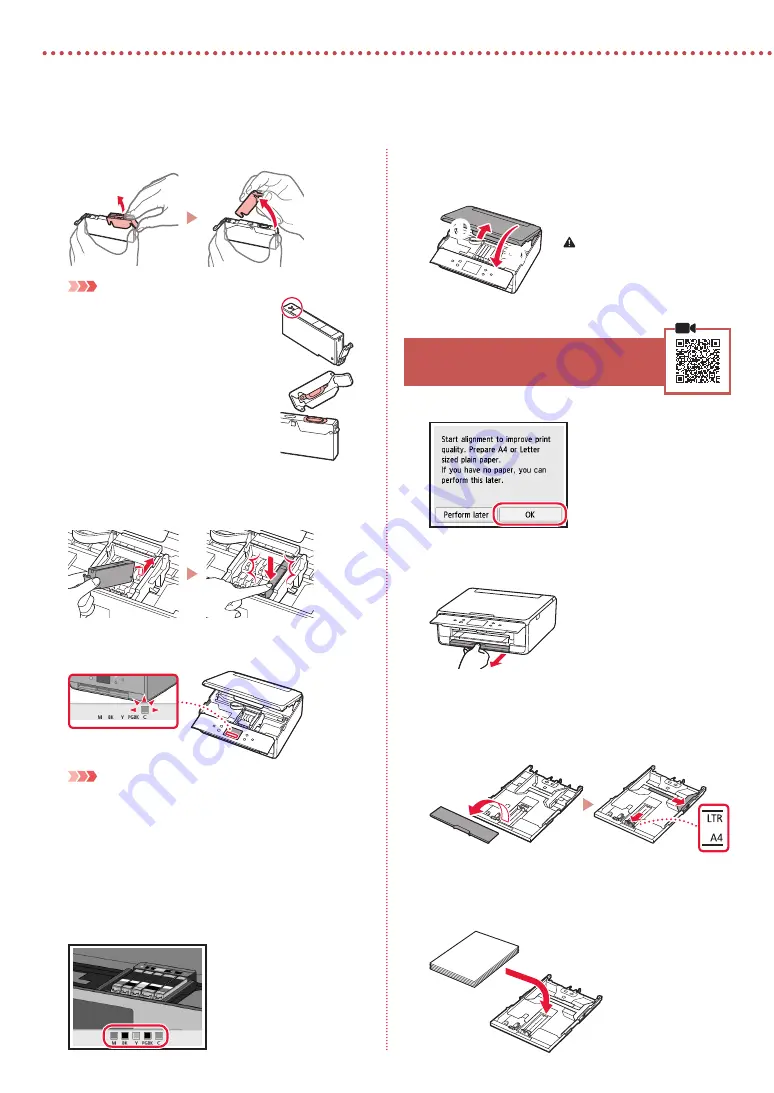
2
Ρύθμιση του εκτυπωτή
3
Αφαιρέστε αργά το πορτοκαλί κάλυμμα.
Σημαντικό
•
Μην πιέζετε και τις δύο πλευρές του
δοχείου μελάνης όταν υπάρχει εμπλοκή
στην οπή αέρα σε σχήμα Y.
•
Μην αγγίζετε τις κόκκινες περιοχές που
υποδεικνύονται στην εικόνα.
4
Εγκαταστήστε τα δοχεία μελάνης.
•
Τοποθετήστε το δοχείο μελάνης στην κεφαλή
εκτύπωσης και πιέστε το από πάνω μέχρι να εφαρμόσει.
5
Βεβαιωθείτε ότι το χρώμα του δοχείου μελάνης
που εγκαταστήσατε εμφανίζεται στην οθόνη.
Σημαντικό
Εάν το χρώμα δεν εμφανίζεται στην οθόνη παρόλο που έχετε
εγκαταστήσει το δοχείο μελάνης, το χρώμα του δοχείου μελάνης μπορεί
να μην είναι σωστό ή μπορεί να έχετε εγκαταστήσει ένα δοχείο μελάνης
με διαφορετικό αριθμό μοντέλου, που δεν υποστηρίζεται από αυτό τον
εκτυπωτή. Εγκαταστήστε ένα δοχείο μελάνης για το σωστό χρώμα ή
χρησιμοποιήστε το δοχείο μελάνης που παρέχεται για την εγκατάσταση.
6
Επαναλάβετε τα βήματα 2 έως 5 για να
τοποθετήσετε όλα τα δοχεία μελάνης.
•
Βεβαιωθείτε ότι εμφανίζονται όλα τα χρώματα.
7
Κλείστε τη μονάδα σάρωσης / κάλυμμα.
•
Όταν κλείσετε τη μονάδα σάρωσης / κάλυμμα,
εκκινούν οι εσωτερικές λειτουργίες.
Προσοχή
Προσέχετε τα δάχτυλά σας.
a
b
5. Τοποθέτηση χαρτιού /
Ευθυγράμμιση κεφαλής εκτύπωσης
1
Πατήστε
OK
.
2
Τραβήξτε την κασέτα για να την αφαιρέσετε από
τη συσκευή.
3
Αφαιρέστε το κάλυμμα κασέτας και σύρετε τους
οδηγούς χαρτιού ώστε να τους διαχωρίσετε.
•
Σύρετε το δεξιό οδηγό χαρτιού στο δεξιό άκρο. Ευθυγραμμίστε
τον μπροστινό οδηγό χαρτιού με την ένδειξη LTR ή A4.
4
Τοποθετήστε χαρτί.
•
Τοποθετήστε απλό χαρτί μεγέθους LTR ή A4 με την
πλευρά εκτύπωσης στραμμένη προς τα κάτω.
Содержание PIXMA TS6200 Series
Страница 59: ...1 1 CD ROM 2 1 2 b a 3 a b 3 1 2 ON a b 3 OK 4 1 2 b a...
Страница 60: ...2 3 Y 4 5 6 2 5 7 a b 5 1 OK 2 3 LTR A4 4 LTR A4...
Страница 61: ...3 a b 5 a b 6 b a 7 OK Print Head Alignment 8 2 Print Head Alignment 9 10 OK 11 OK 12 Next Canon 13 Next...
Страница 66: ...8 1 2 3 a b 4 5 a b c 1 2 3 Copy 4 Photo copy 5 OK 6 OK 7 8 Color Black...
Страница 99: ...RMC Regulatory Model Code K10482...
















































